jetbrains goland是一款基于IntelliJ平台开发,支持JetBrains的插件体系的Go语言开发工具,相比于gogland增加了很多实用的功能,部署更简单,执行能力更强,开发人员可快速修复错误,节省很多时间。goland提供代码辅助、
代码编辑器、体工学式的设计、前端和后端开发、插件生态系统以及各种集成工具,让开发人员操作更便捷,使用更快速。
本站提供的是jetbrains goland破解版,附有破解补丁,以下是详细安装教程。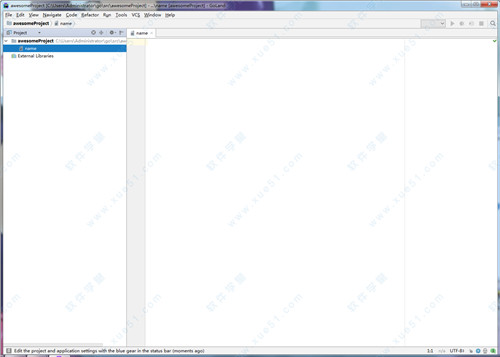
破解教程
1、先安装完成后打开软件选择30天免费,退出再点击打开DVI文件,复制其中的file_id.diz文件到软件安装目录中
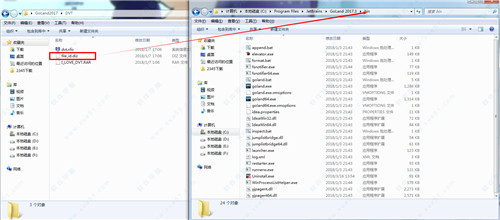
2、打开软件dvt-license_server文件夹中的windows文件夹,更具你的软件位数选择破解补丁

3、点击打开补丁,打开后无需操作,放在那里即可
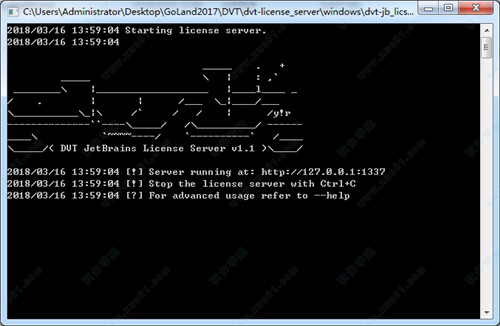
4、打开GoLand 2017软件,点击注册
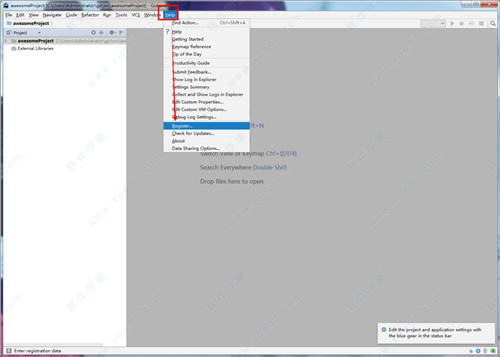
5、点击license server address栏中输入下面服务器地址http://idea.iteblog.com/key.php,然后点击Activate即可破解软件

配置使用
1、置工作空间
建议将 Go 的代码放在一个单独的空间,类似布局如下:
workspace/bin/pkg/src/github.com/user_name/project1
然后将该工作空间(workspace 所在目录)设置到 GOPATH 当中。GOPATH 可用于 Go 导入、安装、构建和更新,还会被 Gogland 自动识别。
注:如果你采用上述说的 GVM 的安装方式,将自动创建一个 Workspace,并配置好 GOPATH 等相关环境变量,这也是 GVM 方便的地方。
2、设置 Gogland 的 GOROOT
在 Gogland 中,需要配置当前项目的 GOROOT,用来编译运行 Go 代码。配置起来也非常方便,打开 File → Settings → Go → GOROOT 设置即可:
如果你本地安装了多个版本的 Go,也可以在右侧下拉选择相应的版本,这依赖于你本地有多个版本的 Go 环境了
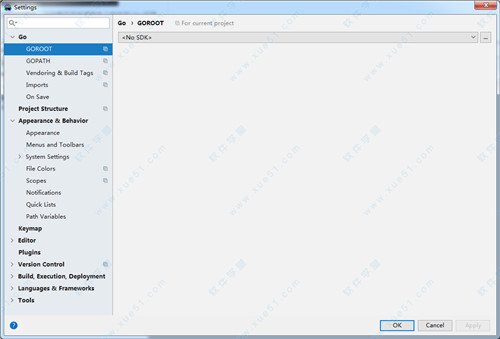
3、设置 Gogland 的 GOPATH
Gogland 中的 GOPATH 设置功能非常实用和强大,你既可以配置多个全局的 GOPATH (IDE 会自动识别环境变量中的 GOPATH,可不勾选),也可以配置多个项目级别的 GOPATH,甚至还可以配置多个模块级别的 GOPATH。打开 Settings → Go → GOPATH 设置如下:
4、建立新的 Go 项目
这个很简单,在主菜单选择 File → New → Project, 继而弹出 New Project 设置向导:
此处就需要选择你在上面配置好的 GOROOT,新建的项目会自动关联全局 GOPATH,你还可以参照第四节说是设置你项目的 GOPATH
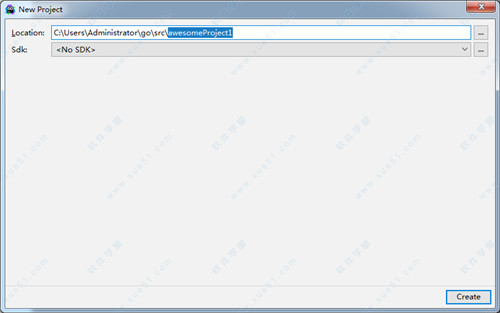
5、导入已有 Go 项目
如果你本地已有 Go 项目代码,只需在主菜单选择 File → Open,打开你的项目目录即可。
最新版的 Gogland有一个非常体贴的小功能,会自动匹配你当前设置好的全局 GOROOT。当然,你也可以在设置中更换。
接下来会开始建立索引(index),第一次建立的时候可能会比较慢,CPU消耗比较大,耗时长短依赖于你工作空间的代码量,但后续用起来就非常快捷了,索引的建立也是增量的。
注: 但也有一个问题,每次升级 gogland 或者安装更新插件,也会重新建立索引,这个确实不友好,希望 Jetbrains 后续能改善这点。
6、运行/调试/测试程序
当你有了一个 Go 项目工程,二话不说,先跑跑看(前提是你要有一个可执行入口,在 main package 下的 main 函数)。
为了在 Gogland 运行一个 Go 程序,你需要用到 Run Configuration。使用方法如下:
1.在主菜单栏或工具栏打开:Run → Edit Configurations
2·点击 Edit Configurations,打开 Run/Debug Configuration 对话框
3·点击 + 号按钮,选择你需要的运行配置,Go 用到的配置类型如下(按使用频率解释):
·Go Application:相当于执行 go build 和运行可执行文件命令,该配置会生成可执行文件,也可执行debug
·Go Single File:相当于 go run 命令,该配置不会生成可执行文件,不能执行 debug
·Go Test:用于运行测试代码,相当于 go test,有三种测试框架可供选择:gotest,gocheck 和 gobench
·Go Remote:提供了 Go 的远程调试支持,你只需要设置要远程连接的 Host 和 Port,并且保证你要调试的程序是通过 Delve 启动的
·Go App Engine:允许你将程序部署到 Google AppEngine,前提是你有使用 Google 云,并且你的程序模块加载了 Go AppEngine SDK
·以上就是 Go 工程在运行/调试/测试过程中会用到的配置类型,特别是前三项,最为常用。
新功能
1、模版(Templates)
默认状态下,编辑器中提供了模版的语法高亮和基础的代码辅助功能,包括关键字的自动补全。
2、导入包(Imports)
IDE中能够设置标准库的导入语法,能够自动将标准库包归并到一个导入作用域中,并自动排序。
3、查找引用(Find Usages)
GoLand中可以轻松查看某个接口被哪些类型实现,并可以显示哪些方法是被重写的。
4、Github
当开发者将Github中库地址进行复制后,并将当前窗口切换到GoLand时,IDE中会提示您可以对Github库进行go get工作。
5、文件监视器(File Watchers)
当在IDE外对项目路径下的文件进行更改后,IDE可以自动将打开的文件进行更新显示。
6、类型指定(Intentions)
对于代码中声明的变量或常量提供显示类型。
7、检查器(inspections)
IDE中提供了新的检查功能。比如当程序中定义了一个分配了内存地址的空slice,检查器将提示您使用nil来替换刚才的声明。
另一个检查功能是针对包中的公有方法是否添加了注释。
8、其他
还有一些bug修复,比如switch语法中对重复项的报告问题的修复等。
主要特性
代码辅助:通过分析源代码,提供Go语言代码自动完成、导航、重构和格式化功能
代码编辑器:语法高亮和提示,提高代码的可读性
人体工学式的设计:简洁而高效的界面设计
前端和后端开发:支持前端开发语言和框架,同时提供访问和查询数据库的工具
集成工具:提供了调试器、版本控制工具和测试工具,不需要再单独安装这些插件
插件生态系统:在JetBrains已有的插件生态系统中增加了更多的插件
怎么导入自己的包
首先是最简单的一种包导入方式,就是直接使用import "fmt"来导入一个fmt包

如果你想同时导入多个包的话可以这样写

当然对于多包的导入也可以使用下面的方式不过下面的书写格式在gofmt的时候会自动格式化会上面第二种方式

最常用的导入包模块的写法是下面这样的
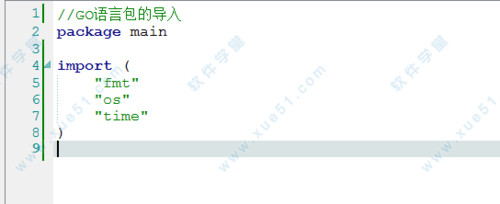
有的时候我们导入的包是在二级目录下的,那么可以这样写:import "net/http"导入net目录下的http模块
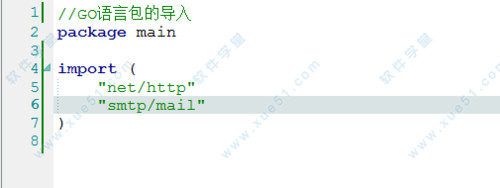
当然GO语言支持直接导入一个在线的模块,比如第三方的包模块在github上;我们可以不用下载回来安装直接用import "url"来导入
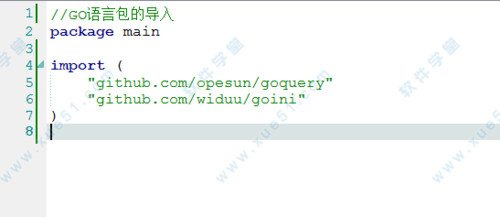
其实在线导入包模块的功能原理是这样的,GO编译器会自动的先把url里面的包文件下载到本地你设置的GOPATH目录里面,目录格式就死URL的目录路径,然后再执行导入操作
我们可以将上面几种导入方式都组合起来使用
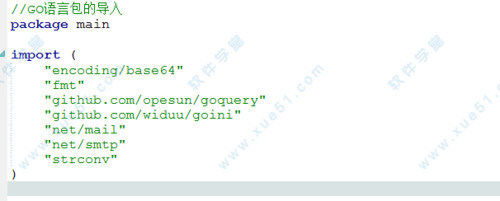
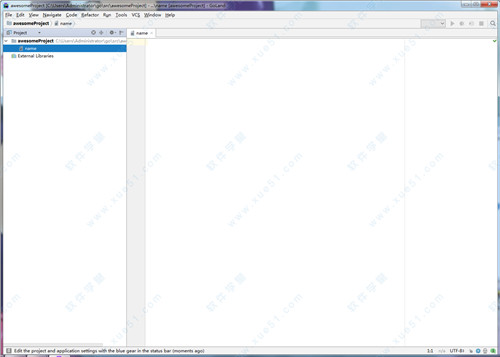
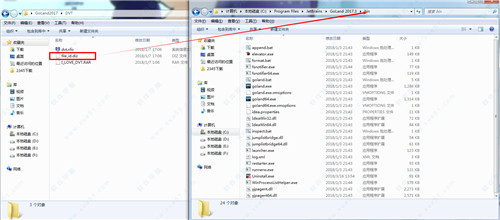

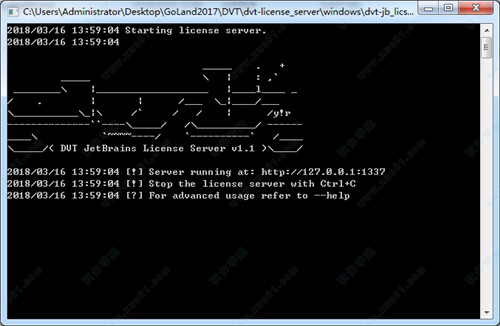
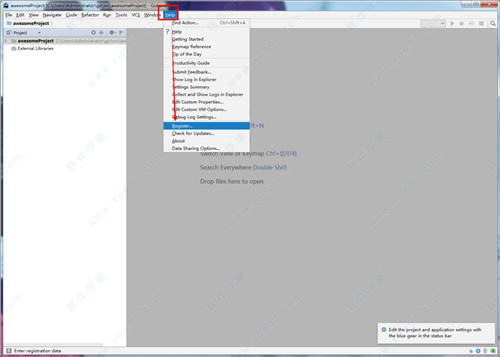

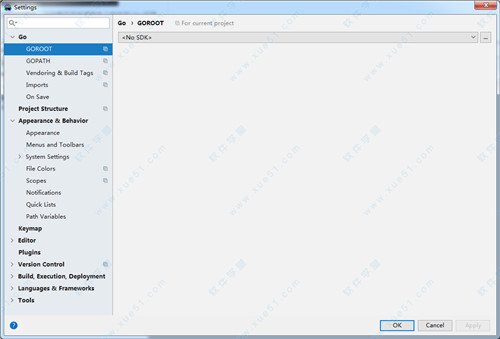
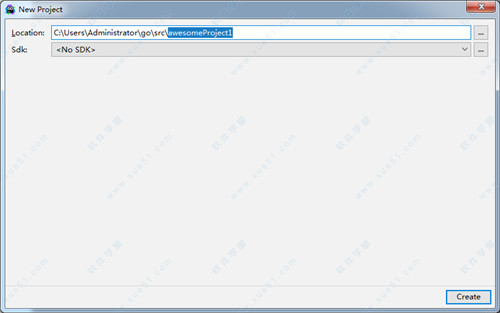



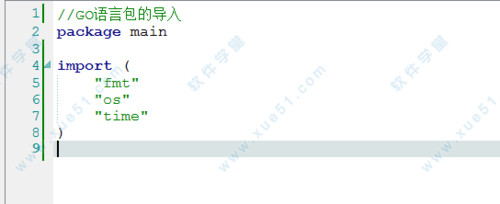
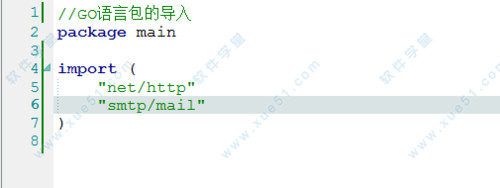
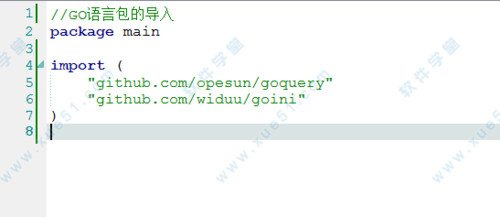
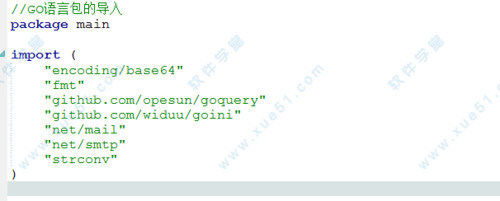
 JetBrains GoLandv2021.1中文
362MB
简体中文
JetBrains GoLandv2021.1中文
362MB
简体中文
 goland2020免费版v2020.1.1便携免安装版
870MB
简体中文
goland2020免费版v2020.1.1便携免安装版
870MB
简体中文
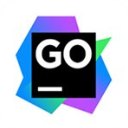 Jetbrains Goland 2020.1汉化
295MB
简体中文
Jetbrains Goland 2020.1汉化
295MB
简体中文
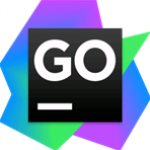 JetBrains GoLand 2019.1汉化包v2019.1
14.91MB
简体中文
JetBrains GoLand 2019.1汉化包v2019.1
14.91MB
简体中文
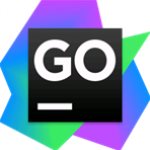 Jetbrains GoLandv2019.1
14.91MB
简体中文
Jetbrains GoLandv2019.1
14.91MB
简体中文
 jetBrains GoLand2018
159MB
简体中文
jetBrains GoLand2018
159MB
简体中文
0条评论